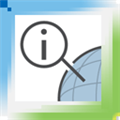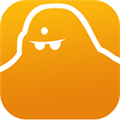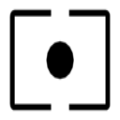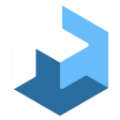软件大小:29.42M
软件语言:简体中文
软件授权:免费软件
软件类别:字体输入
软件等级:
更新时间:2023-12-04
官方网站:
应用平台:Win2003,WinXP,Vista,Win7,Win8
- 软件介绍
- 软件截图
- 相关阅读
- 下载地址
Win10输入法经典切换是为Windows 10系统打造的一键输入法切换工具,有了这款工具,用户可以对Win10输入法进行快速设置和切换,方便你切换多款不同的输入法,解决游戏切换输入法的烦恼,无缝切换,让你输入更快!

【功能特色】
完美实现了在Win10、Win8.1系统上恢复经典的 Win7输入法切换风格:使用 Ctrl + Shift 实现输入法之间的切换,使用 Ctrl + 空格 实现输入法/英文键盘之间的切换。
随心所欲地安装您所喜欢的、熟悉的输入法,不必再为切换方式烦恼,极大的提高了工作、娱乐之效率。
采用一键式傻瓜式操作,只需点击设置按钮一次,以后无需再做任何操作即可持续享受经典Win7输入法切换之快感。
不必再为游戏中按Shift键而弹窗或者跳回桌面而烦恼,并且能够消除切回游戏界面时候的输入状态,让您完美地再次进入游戏状态。
轻松查看系统上安装的输入法个数、输入法的顺序以及被禁用的输入法。启用或禁用已经安装的输入法,以及调整输入法的顺序。
为了让用户能够没门槛完美体验Win10输入法经典切换的强大功能,我们承诺软件完全免费使用!如果你觉得本软件好用,请不忘推荐给你身边的朋友、同事,让大家在使用新操作系统的同时重拾熟悉的输入法切换风格!谢谢您的支持!

【使用说明】
Win10输入法经典切换完美地实现了在Win10、Win8.1系统上恢复经典的 Win7输入法切换风格:
① 使用 Ctrl + Shift 实现输入法之间的切换。
② 使用 Ctrl + 空格 实现输入法/英文键盘之间的切换。

使用Win10输入法经典切换后,你可以随意安装你所喜欢的输入法,不必再为切换方式烦恼,极大的提高了工作、娱乐之效率。
Win10输入法经典切换采用一键式傻瓜式操作,只需点击设置按钮一次,以后无需再做任何操作即可持续享受经典Win7输入法切换之快感。
使用Win10输入法经典切换可以方便地查看你系统上安装了多少个输入法、输入法的顺序、以及哪些输入法是被禁用的。
使用Win10输入法经典切换可以方便地启用、禁用已经安装的输入法,以及方面地调整输入法的顺序。
使用Win10输入法经典切换后,游戏界面左下角不会再出现烦人的输入法框框,尽情游戏吧。
不必再为游戏中按Shift键而弹窗或者跳回桌面而烦恼,并且能够消除切回游戏界面时候的输入状态,让您完美地再次进入游戏状态。
一键启用输入法经典切换:
在软件主窗口上点击“启用输入法经典切换”按钮即可让Win10、Win8.1完美实现输入法经典切换。
调整输入法顺序:
在软件主窗口的当前可用的输入法列表框内选中指定的输入法,然后通过“上移”或“下移”按钮来调整输入法顺序。
启用/禁用输入法:
在软件主窗口内选中当前可用的输入法,然后通过“禁用”按钮来禁用输入法,被禁用的输入法会显示在禁用的输入法列表框内;在禁用的输入法列表框内选择指定的输入法,然后通过“启用”按钮来启用输入法,被启用的输入法会显示在当前可用的输入法列表框内。
菜单:
菜单主要提供了软件官网、查看最新版本、问题反馈、业务联系、恢复系统默认输入法设置、关于、退出几个功能。
其中⌈恢复系统默认输入法设置⌋可以让您随时恢复默认的系统输入法设置。
温馨提示:
更改输入法设置后请重新点击“启用输入法经典切换”按钮以便让经典切换设置生效。
【更新日志】
新增的“更多功能”选项可以完美彻底禁用Windows自动更新。
- 本类推荐
- 本类排行
- 热门软件
- 热门标签
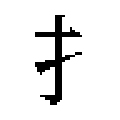 wubiLex(Win10五笔助手) V9.6.0.0 官方版
wubiLex(Win10五笔助手) V9.6.0.0 官方版 Smark Editor(Markdown编辑器) V2.0 绿色免费版
Smark Editor(Markdown编辑器) V2.0 绿色免费版 SuperGeek Free Document OCR(OCR识别软件) V2.3.1 官方版
SuperGeek Free Document OCR(OCR识别软件) V2.3.1 官方版 Dx Textbox(文本编辑器) V2.1 绿色版
Dx Textbox(文本编辑器) V2.1 绿色版 ZetaWord(文档编辑器) V1.02 绿色版
ZetaWord(文档编辑器) V1.02 绿色版 Boxsoft Screen OCR(屏幕截图OCR识别工具) V1.5.0 官方版
Boxsoft Screen OCR(屏幕截图OCR识别工具) V1.5.0 官方版 WPS Office 2019企业版 V11.8.2.8053 官方完整版
WPS Office 2019企业版 V11.8.2.8053 官方完整版 polyworks2019软件 Vir4 官方版
polyworks2019软件 Vir4 官方版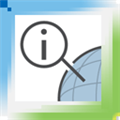 ptc creo illustrate破解版 V9.0 免费版
ptc creo illustrate破解版 V9.0 免费版 Ultimate Retouch Panel(PS美白插件) V3.9.2 汉化版
Ultimate Retouch Panel(PS美白插件) V3.9.2 汉化版
 Sapphire Plug-ins 2023 V2023.0 免费版
Sapphire Plug-ins 2023 V2023.0 免费版 Pixelfan(图层路径剪切弯曲拉伸毛刺失真效果AE插件) V1.0 免费版
Pixelfan(图层路径剪切弯曲拉伸毛刺失真效果AE插件) V1.0 免费版 Octane HDRI Projector(C4D HDR图片投射插件) V1.2 免费版
Octane HDRI Projector(C4D HDR图片投射插件) V1.2 免费版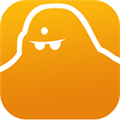 Golaem Crowd(集群仿真软件) V8.2 官方版
Golaem Crowd(集群仿真软件) V8.2 官方版 ARCHLine.XP(建筑室内设计软件) V211029 官方版
ARCHLine.XP(建筑室内设计软件) V211029 官方版 Win10焦点壁纸提取 V1.0 绿色免费版
Win10焦点壁纸提取 V1.0 绿色免费版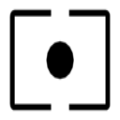 win10聚焦锁屏壁纸提取工具 V1.0 绿色免费版
win10聚焦锁屏壁纸提取工具 V1.0 绿色免费版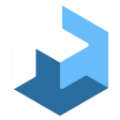 nevercenter silo2023(3D多边形建模器) 官方版
nevercenter silo2023(3D多边形建模器) 官方版 Linkage(计算机辅助设计) V3.16.14.0 绿色版
Linkage(计算机辅助设计) V3.16.14.0 绿色版 mMotion Blur(真实动态视频运动模糊视觉特效插件) V2022 免费版
mMotion Blur(真实动态视频运动模糊视觉特效插件) V2022 免费版



 贝爽互播 V3.52 苹果版
贝爽互播 V3.52 苹果版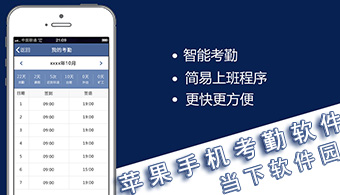 惠工友 V1.1.9 iPhone版
惠工友 V1.1.9 iPhone版 大鱼工程师 V2.0.4 苹果版
大鱼工程师 V2.0.4 苹果版 蚂蚁招聘 V3.0.7 苹果版
蚂蚁招聘 V3.0.7 苹果版 适趣AI阅读 V2.5.33 iPhone版
适趣AI阅读 V2.5.33 iPhone版 年轮单词 V1.5.10 iPhone版
年轮单词 V1.5.10 iPhone版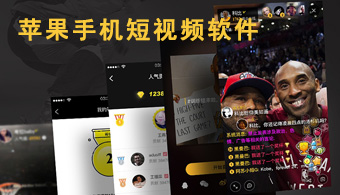 美拍 V9.3.110 iPhone版
美拍 V9.3.110 iPhone版 比特球云盘 V9.1.0 苹果版
比特球云盘 V9.1.0 苹果版 小黑盒手游加速器 V1.4.85 苹果版
小黑盒手游加速器 V1.4.85 苹果版 荔枝微课 V4.29.7 苹果版
荔枝微课 V4.29.7 苹果版 课课家教育 V2.2.2 iPhone版
课课家教育 V2.2.2 iPhone版 章鱼输入法 V2.6.4 苹果版
章鱼输入法 V2.6.4 苹果版 阿里邮箱iOS版 V1.8.5 苹果版
阿里邮箱iOS版 V1.8.5 苹果版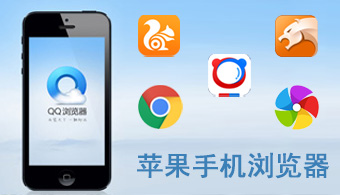 鲨鱼浏览器 V9.1.6 iPhone版
鲨鱼浏览器 V9.1.6 iPhone版